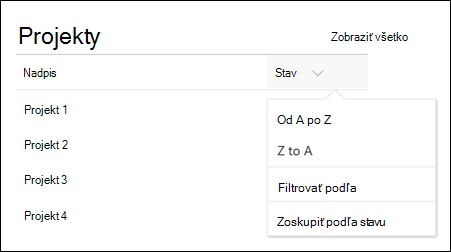Používanie webovej časti Zoznam
Applies To
SharePoint Server Subscription Edition SharePoint Server 2019 SharePoint v službe Microsoft 365 Office pre podnikateľov Centrum spravovania služby SharePoint SharePoint prevádzkovaný spoločnosťou 21VianetKeď na lokalitu pridávate modernústránku , môžetepridávať a prispôsobovať webové časti , ktoré sú stavebnými blokmi vašej stránky.
V tomto článku sa popisuje webová časť Zoznam, ktorá umožňuje zobraziť zoznam z vašej lokality na stránke a prispôsobiť si ho pomocou vlastného názvu, zobrazenia a dokonca aj veľkosti.
Typy zoznamov, ktoré môžete použiť, sú vlastné zoznamy, zoznamy oznamov, zoznamy kontaktov a zoznamy sledovania problému.
Používatelia môžu zobraziť, filtrovať, zoradiť a zoskupiť zoznam alebo kliknutím na položku Zobraziť všetky prejsť na stránku zoznamu. Vo webovej časti je tiež možnézobraziť naformátované stĺpce, vnorené skupiny a zobrazenie pozornosti.
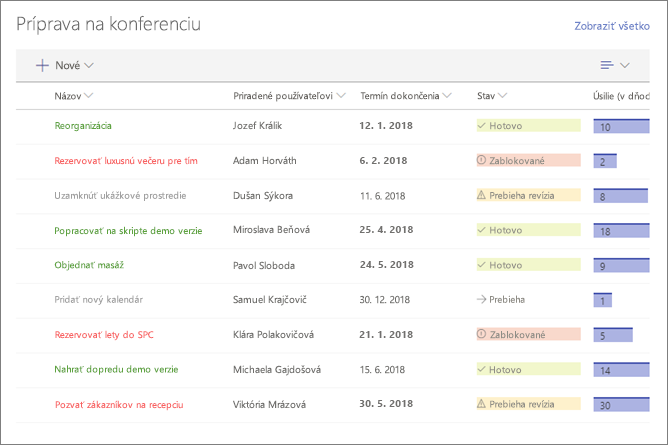
Poznámka: Niektoré funkcie sa postupne zavádzajú pre organizácie, ktoré sa prihlásia do programu Targeted Release. Táto funkcia sa preto zatiaľ možno vôbec nezobrazí alebo môže vyzerať inak, ako je opísané v článkoch Pomocníka.
Pridanie zoznamu na stránku
-
Uistite sa, že zoznam, ktorý chcete, je k dispozícii na lokalite, kde sa vaša stránka nachádza. Ak potrebujete, tu je postup na vytvorenie zoznamu.
-
Ak chcete, aby sa na stránke zobrazilo vlastné zobrazenie zoznamu, vytvorte zobrazenie.
-
Prejdite na stránku, na ktorú chcete pridať zoznam.
-
Ak stránka ešte nie je v režime úprav, kliknite na položku Upraviť v pravom hornom rohu stránky.
Podržte myš nad alebo pod existujúcou webovou časťou a zobrazí sa čiara so zakrúžkovaným symbolom +. Vyzerá to takto:

-
Kliknite na položku +a potom v zozname webových častí vyberte položku Zoznam.
-
Vyberte zoznam, ktorý chcete umiestniť na stránku.
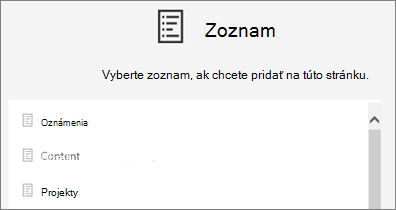
-
Kliknite na položku

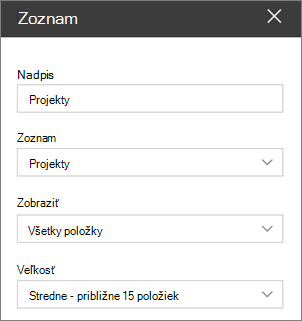
V SharePoint Server 2019 môžete názov zmeniť tak, že vyberiete a zadáte nový názov namiesto možnosti Upraviť webovú časť.
Pridanie nových položiek
-
Vo SharePoint môžete pridať nové položky kliknutím na položku + Nové v hornej časti zoznamu.
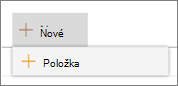
Zoradenie, filtrovanie a zoskupenie zoznamu vo webovej časti
Ďalšie SharePoint v Microsoft 365 môžete pridať zoradenie, filtrovanie a zoskupenie položiek vo webovej časti.
-
Kliknite na šípku nadol vedľa názvu stĺpca, ktorý chcete zoradiť, filtrovať alebo zoskupiť.
-
Vyberte akciu, ktorú chcete urobiť.